Hallo und herzlich Willkommen zum zweiten Teil der Astrofotografie Serie. Im ersten Teil der Serie bin ich auf die Basics eingegangen, also was man benötigt, wie man einen Standort findet und welche Einstellungen man an der Kamera vornehmen sollte. In diesem Teil der Serie geht es um die Aufnahme Technik, und wie wir die Bilder Später mit spezieller Software stacken (stapeln) können.
Ich werde versuchen zu erklären, was Bias-, Dark-, Offset- und Light-Frames sind, wie man diese erstellt, und wie diese bei der späteren Bearbeitung verwendet werden.
Weshalb Bilder stacken?
Stacking in der Fotografie meint das Zusammenführen mehrerer Bilder zu einem Gesamtfoto. Dabei unterscheidet man folgende Fälle:
- Fokus-Stacking
Beim Fokus-Stacking werden Aufnahmen mit unterschiedlicher Schärfenlage (Fokus) kombiniert. Das daraus resultierende Einzelbild besitzt dadurch eine sehr große Schärfentiefe. Diese Technik wird vor allem in der Makrofotografie verwendet. In der Astrofotografie jedoch hat diese Technik keine Verwendung, da selbst der Entfernungsunterschied zwischen Mond und entfernten Galaxien keine Rolle spielt.
- Exposure-Stacking
Hierbei werden Aufnahmen mit unterschiedlichen Belichtungszeiten kombiniert. Dazu reichen bereits drei Fotos, wobei eines unterbelichtet, eines normal und eines überbelichtet ist. Durch die Kombination der einzelnen Bilder erhält man Bilder mit schön ausbalancierte Schatten und Lichtern – sowie einen „dramatischen“ Bildeffekt. Das nennt man dann HDR-Foto (High Dynamic Range). Moderne Kameras beinhalten diese Funktion bereits.
In der Astrofotografie spricht man oft genug nur vom Stacking und meint damit eine Methode, bei der 10, 20 oder auch hunderte Einzelbilder überlagert werden. Im Gegensatz zu HDR-Fotos haben die Einzelbilder identische Aufnahmeeinstellungen – also ISO, Blende, Belichtungszeit und Brennweite.
Aber wo liegt denn nun die Verbesserung, wenn ich 100 identische Fotos zusammenführe? Die sind doch alle gleich!
Das ist eben nicht so. Die Bilder unterscheiden sich minimal, vor allen in den dunklen Bereichen, wo sich das Rauschen stärker auswirkt. Das Rauschen ist von Bild zu Bild unterschiedlich. Zudem wollen wir schwächste Details verstärken. Bildet man den Mittelwert vieler überlagerter Bilder, so bleibt die Helligkeit der Objekte – auch der schwachen – unverändert, wohingegen das Rauschen im Bild immer schwächer wird.
Rauschfreie Bilder lassen sich viel besser nachbearbeiten. So kann man beispielsweise mit einer Nachschärfung des Bildes feine Details hervorbringen, ohne das Rauschen damit zu verstärken.
Welche Bilder sollte ich für das Stacken erstellen
Für den Anfang sollte man mindestens 20 Bilder mit identischen Einstellungen erstellt. Dies genügt eigentlich für das erste Stacken. Allerdings wird das Ergebnis nicht wirklich toll werden. Um wirklich gute Bilder zu erhalten, sollte man zusätzlich zu den Bildern Dark-, Flat-, Light- und Bias-Frames erstellen. Klingt kompliziert, aber das ist es nicht. Man muss nur wissen, was sich hinter den einzelnen Begriffen verbirgt.
Lightframes
Die Lightframes sind die eigentlichen Bilder die wir mit unserer Kamera vom Sternenhimmel erzeugen. Diese Bilder sind die Grundlage zum Stacken.
Darkframes
Darkframes werden dazu verwendet, um das Dunkelrauschen, Verstärkerglühen, sowie Hot- und Dark-Pixel aus dem Lightframe zu entfernen. Alle DSLRs und CCD Kameras, die einen CMOS oder CCD Sensor verwenden, erzeugen ein sogenanntes elektronisches Dunkelrauschen. Das Dunkelrauschen hängt dabei von der Belichtungszeit, der Temperatur und der verwendeten ISO Einstellung ab.
Die einfachste Möglichkeit diese zu erstellen ist indem man Aufnahmen im Dunkeln (das sagt ja der Name) macht – mit geschlossenem Objektiv. Wichtig ist hier, das diese Bilder bei gleicher Temperatur, Belichtungszeit und ISO Einstellung wie die Lightframes erstellt werden. Wenn man draußen fotografiert, ist die Temperatur oft gleichbleibend. Man kann diese Bilder also auch nach der eigentlichen Aufnahme der Lightframes erstellen. Sollte dies nicht der Fall sein und die Temperatur schwankt häufig, dann muss man nach jedem Lightframe ein Darkframe erstellen. Das kostet natürlich Zeit.
In der Regel solltet ihr 10-20 dieser Darkframes erstellen.
Biasframes (oder Offsetframes)
Diese dienen dazu, das Ausleserauschen des CCD oder CMOS Sensors von den Lightframes zu entfernen. Leider erzeugt jeder CCD oder CMOS Sensor beim Auslesen des Chips ein Störsignal.
Diese Art von Frames lässt sich sehr einfach erstellen. Wählt an eurer Kamera die kürzeste Belichtungszeit (beispielsweise 1/4000s oder 1/8000s – hängt von der Kamera ab) und nehmt eine Reihe von Bildern auf. Dazu lasst ihr das Objektiv, wie bei den Darkframes, geschlossen. Wie auch bei Darkframes ist hier der ISO Wert wichtig. Dieser sollte identisch zu den Lightframes sein. Allerdings interessiert uns hier nicht die Temperatur.
Auch hier sollten wir 10-20 Aufnahmen erstellen.
Flatframes
Flatframes werden dazu verwendet, um Vignettierung und ungleichmäßige Bildausleuchtung zu korrigieren. Wichtig ist, dass wir bei diesen Aufnahmen nicht die Position der Kamera verstellen. Auch darf sich der Fokus nicht verstellen, und wir brauchen die selben ISO Einstellungen wie für unsere Lightframes. Die Temperatur spielt hier auch keine Rolle.
Die einfachste Methode ist, wenn man über das Objektiv ein T-Shirt spannt. Achtet dabei darauf, dass sich keine Falten bilden. Dann haltet eine Taschenlampe vor das Objektiv und erstellt auch hier 10-20 Bilder. Verwendet am besten den AV Modus an eurer Kamera, damit die Bilder nicht über- oder unterbelichtet sind.
Tipp zur Organisation der verschiedenen Frames
Sofern eure Kamera die Möglichkeit zur Erstellung von Ordnern auf der Speicherkarte hat, ist dies die effektivste und einfachste Art, die aufgenommenen Bilder zu organisieren. Solltet Ihr hingegen nicht das Glück haben, so müsst ihr euch anders helfen. Ich habe mir angewöhnt, da meine Kamera es unterstützt, für jede Aufnahme Serie einen eigenen Ordner zu erstellen. Das ist einfach, und ich komme mit den Bildern nicht durcheinander. Ansonsten probiert einfach eine feste Reihenfolge einzuhalten:
Lightframes – Darkframes – Biasframes – Flatframes – Taschenlampe
Wenn ihr dann die Bilder von der Kamera kopiert, seht ihr immer wo eine neue Serie startet.
Software zum Stacken von Astrofotografie-Bildern
Es gibt viele Programme auf dem Markt, die zum Stacken von Bildern verwendet werden können. Ich stelle euch hier die beiden Programme vor, mit denen ich häufig meine Bilder bearbeite.
Deep Sky Stacker
Ich glaube, eines der bekanntesten Programme, zumindest für Windows User, ist Deep Sky Stacker. Den DSS (Deep Sky Stacker) gibt es kostenlos zum Download. Es gibt auch eine Live Variante, mit dieser Version werden die aufgenommenen Bilder direkt verrechnet, und man sieht, wie das fertige Bild entsteht. Die Live-Version ist aber kein Ersatz für das normale Programm, da diesem einige wichtige Berechnungs-Funktionen fehlen.
Aber für den Anfang solltet Ihr euch erst mit dem DSS vertraut machen.
http://deepskystacker.free.fr/german/index.html
Sequator
Wer sich bei den vielen Einstellungsmöglichkeiten von DSS nicht zurecht findet, der sollte auf jeden Fall einmal Sequator verwenden. Das Programm ist super leicht zu bedienen und deutlich flotter, als DSS – und das bei identischem Output.
Ein Problem das DSS ist, dass man beim Stacken Probleme bekommt, wenn im Vordergrund Objekte aufgenommen wurden. Beim Ausrichten der Sterne werden diese Objekte ebenfalls gedreht. Das Problem löst Sequator, indem man die Option „Freeze ground“ aktiviert. Mit einer Maske kann man nun angeben, welche Bereiche zum Vordergrund gehören. Diese werden dann bei der Ausrichtung der Bilder nicht mehr gedreht.
https://sites.google.com/view/sequator/introduction
Siril
Siril kann als vollständige Lösung verstanden werden, die von der Bild Vorbereitung über das Stacking bis hin zur Nachbearbeitung alles beinhaltet. Die Bedienung ist dabei recht einfach. Eine definierte Ordner-Struktur erstellen, Bilder in die Ordner kopieren, Skript starten, nachbearbeiten – fertig!
Wer lieber manuell die einzelnen Schritte durchführen möchte, kann dies jederzeit tun. Für den Anfang empfehle ich allerdings, lasst die Skripte laufen, die Ergebnisse können sich damit bereits sehen lassen.
Nachbearbeitung
Zum nachträglichen Bearbeiten der Bilder kann man Programme wie Photoshop oder Gimp verwenden. Mit diesen Programmen kann man schon sehr gute Ergebnisse erzielen. Allerdings kommen diese bei mir immer erst ganz zum Schluss zum Einsatz. Vorher nämlich bearbeite ich die Bilder in Fitswork.
Fitswork ist ein Programm speziell zur Nachbearbeitung von gestackten Astro-Bildern. Man kann mit Fitswork auch Bilder stacken, ich finde allerdings, dass das die anderen Tools besser können. Dementsprechend sollte man es besser für die Nachbearbeitung einsetzen.
Fitswork könnt ihr hier herunterladen:
https://www.fitswork.de/software/
Hands-On – genug palabert
Bevor ich mich hier noch weiter in Details verstricke, kommen wir doch einfach zum praktischen Teil. Ich werde euch jetzt anhand vom DSS vorstellen, wie ihr eure Bilder stacken könnt.
Ich gehe davon aus, dass ihr eure Bilder bereits auf dem heimischen Rechner gespeichert habt. DSS habt ihr ebenso auf dem Rechner installiert – dann kann es nun losgehen.
Deep Sky Stacker
Nach dem Öffnen von Deep Sky Stacker werden wir mit dem Hauptfenster begrüßt, das bei euch wie auf dem Bild aussieht. Auf der linken Seite finden wir verschiedene Menüs wie beispielsweise für den Import unserer Dateien, für die Bearbeitung von Bildern sowie für die Grundeinstellungen.
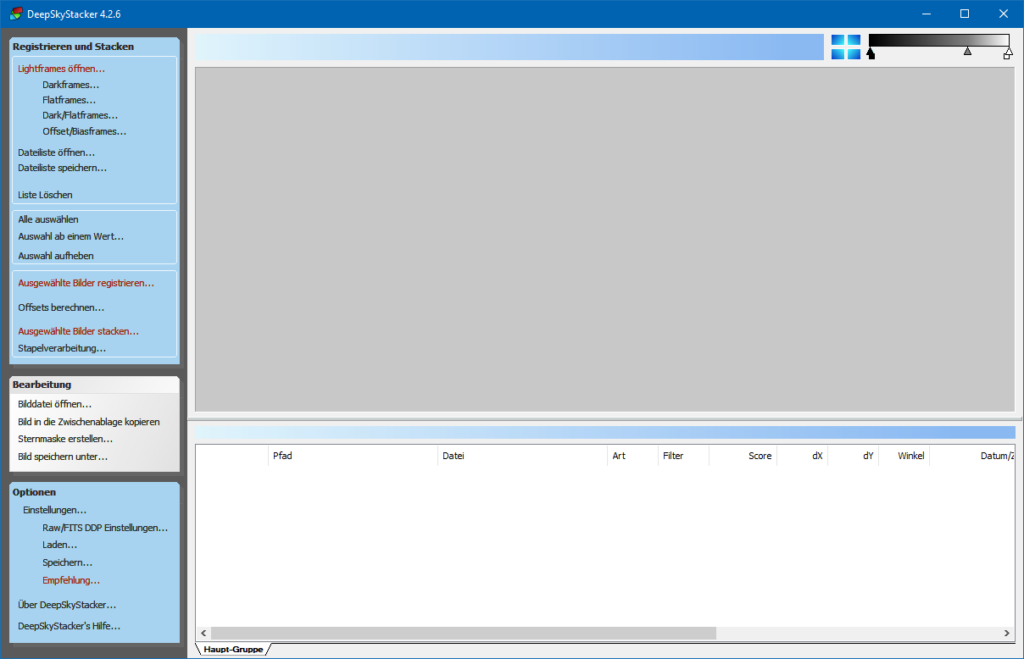
Bevor wir uns lange mit den einzelnen Menüs auseinandersetzen, steigen wir direkt ein. Denn was ist besser als „learning by doing“ 🙂
Registrieren und Stracken
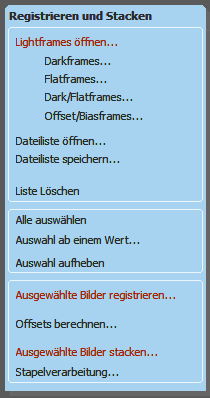
Hier beginnt unser Stacking-Abenteuer. Im Bereich „Registrieren und Stacken“ können wir nun unsere verschiedenen Bild-Typen in DSS laden. Dazu gibt es für jeden Bild-Typ ein entsprechendes Menu. Fangt nun an eure Bilder zu importieren, zuerst die Lightframes, dann die Darkframes und so weiter.
Eure importierten Bilder seht ihr nun in der Dateiliste im unteren Bereich von DSS.
Dort seht ihr bereits verschiedene Parameter aus euren Bildern, wie die verwendete Blende, die Belichtungszeit, Aufnahmedatum, ISO Einstellung und von welchen Typ (Art) das entsprechende Bild ist. Etwas weiter hinten in der Liste befindet sich eine Spalte mit der Anzahl der Sterne. Dort steht aktuell nichts, wir müssen nämlich die Bilder erst registrieren.
Bilder Registrieren
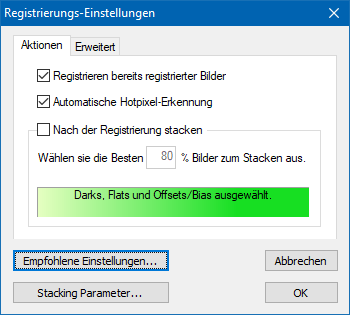
Dazu klicken wir nun in DSS zuerst auf „Alle auswählen“. Damit werden alle Bilder in der Dateiliste selektiert. Anschließend klicken wir auf „Ausgewählte Bilder registrieren“. In dem sich öffnenden Dialog können wir alle Werte so lassen, und bestätigen einfach mit „OK“.
DSS fängt nun an, die Bilder zu registrieren. Dabei werden verschiedene Aufgaben erledigt.
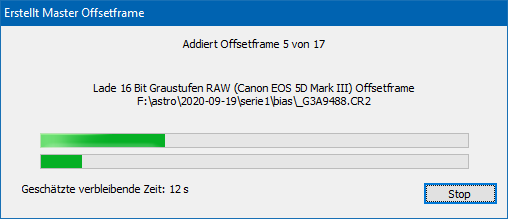
Beispielsweise werden nun die Dark- und die Bias-Frames aufaddiert, zu einem Master-Dark bzw. Master-Bias. Danach fängt DSS an unsere Light-Frames zu analysieren. Dabei wird die Anzahl sichtbarer Sterne ermittelt und ggf. auch die Rotation der Bilder zueinander bestimmt. Diese müssen beim Stacken deckungsgleich sein, sonst hätten wir am Ende wohlmöglich Strichspuren.
Wenn DSS mit dem Registrieren fertig ist, könnt ihr nun in der Spalte „#Sterne“ die Anzahl sichtbarer Sterne sehen.
Bilder Stacken
Nachdem die Bilder registriert wurden, kann man mit dem eigentlichen Stacken der Bilder beginnen. Klickt dazu auf „Ausgewählte Bilder Stacken“.
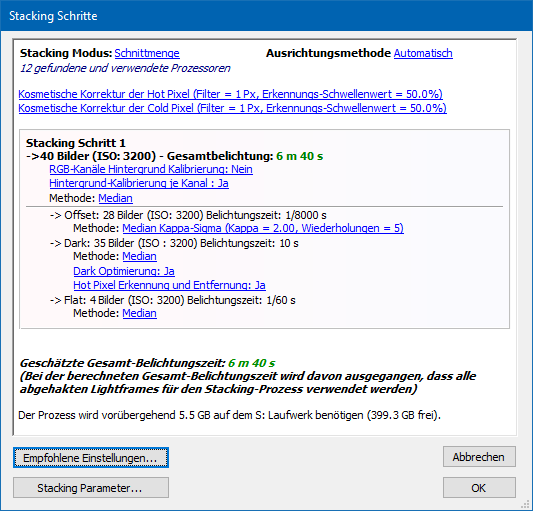
Ihr seht nun folgenden Dialog mit den Standard-Einstellungen. Ich muss gestehen, das ich an dieser Stelle immer die empfohlenen Einstellungen verwende.
Wer gerne experimentieren möchte, oder am Ende unzufrieden mit dem Ergebnis ist, kann hier gerne an den Einstellungen drehen.
Für unser Beispiel verwenden wir aber die Standard-Einstellungen.
Klickt also auf „OK“ und startet damit den Vorgang. Die Dauer hängt von der Anzahl der Bilder ab, und auch von eurem Rechner. DSS fängt nun an die Dark- und Bias-Frames zu erstellen, und danach diese von den Light-Frames abzuziehen. Die einzelnen Light-Frames werden nun auch ausgerichtet, damit diese addiert werden können, und die Sterne im fertigen Bild übereinander liegen.
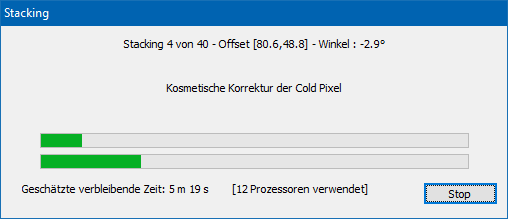
Das fertig gestackte Bild lädt DSS automatisch für euch. Das müsste in etwa wie folgt aussehen.
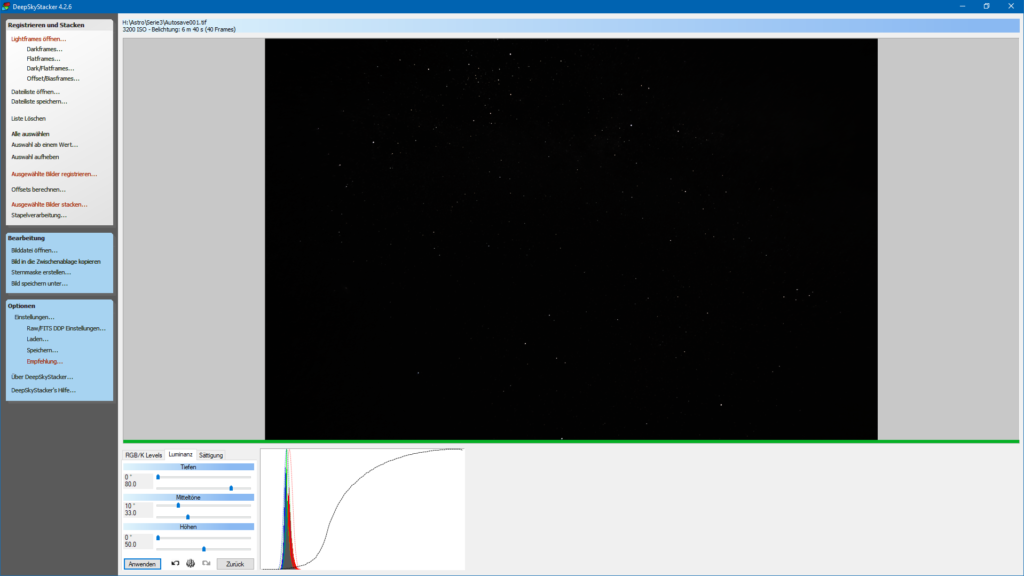
Ihr habt nun die Möglichkeit, mit den verschiedenen Bearbeitungs-Möglichkeiten das Bild über RGB/K Levels, Luminanz und Sättigung zu bearbeiten.
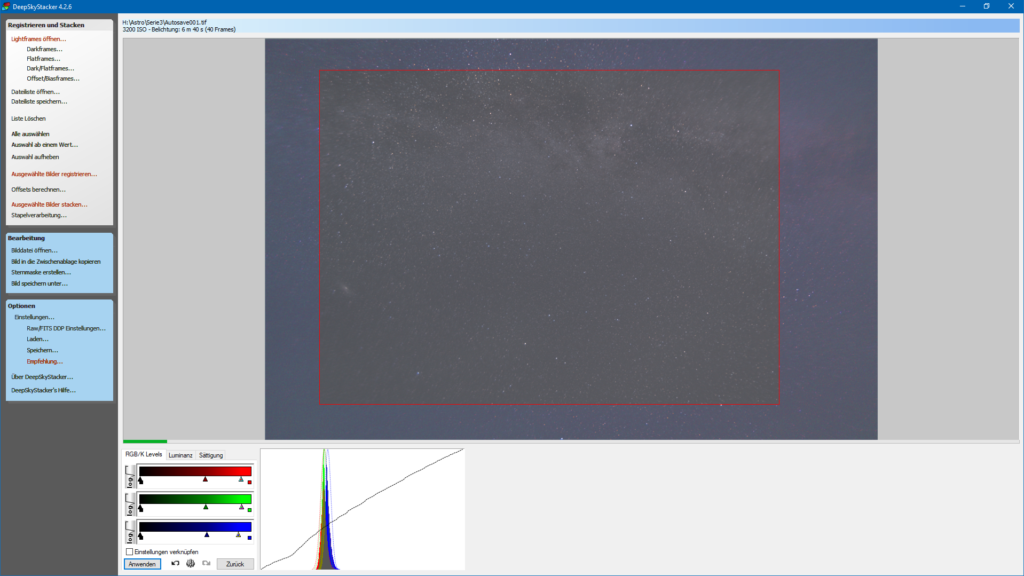
Ihr könnt nun das Bild speichern, beispielsweise als FITS wenn ihr das Bild mit Fitswork bearbeiten möchtet, oder als TIFF falls ihr GIMP oder Photoshop bevorzugt.
Ich hoffe, euch hat dieser Beitrag gefallen und ich konnte euch mit meinem Halbwissen etwas helfen, noch schönere Fotos vom Sternenhimmel zu erstellen.
In einem weiteren Beitrag stelle ich euch das Stacken von Astrofotografie-Bildern mit der Software Siril vor.
Auf schöne Bilder – danke fürs Lesen!


